Egysoros vagy bekezdéses szöveg objektumot hoz létre vagy módosít.
A szerkesztő a bemutatottaktól eltérő megjelenésű lehet attól függően, hogy milyen szövegobjektumot használ.
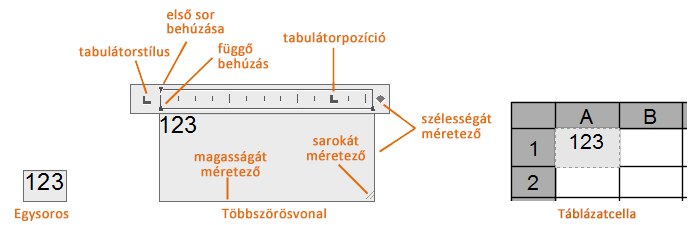
Megjeleníti a helyi menüt
Kattintson a jobb gombbal a szerkesztőben a helyi menü megjelenítéséhez.
- Az összes kijelölése
-
A szövegszerkesztőben található összes szöveget kijelöli.
- Kivágás
-
Másolja a kijelölt szöveget, és a szövegszerkesztőből a vágólapra helyezi át.
- Másolás
-
A szövegszerkesztőből a vágólapra másolja a kijelölt szöveget.
- Beillesztés
-
A vágólapon található szöveget a szövegszerkesztőbe illeszti az egérmutató helyén.
- Irányított beillesztés
-
A vágólapon található szöveget a kurzor helyére illeszti, és eltávolítja a szövegből a karakterek, bekezdések és minden más formázását. (Egysoros szöveg esetén nem érhető el.)
Megjegyzés: A más alkalmazásokból, például a Microsoft Word programból beillesztett szövegek megőrzik formázásuk jelentős részét. Az Irányított beillesztés beállításaival eltüntetheti a beillesztett szövegből a bekezdésformázást (például a bekezdés alapú igazítást) és a karakterformázást. - Mező beillesztése
-
Megjeleníti a Mező párbeszédpanelt. A szövegben lévő mezők utasításokat tartalmaznak olyan adatok megjelenítésére, amelyek várhatóan változni fognak egy rajz életciklusa során. Mezők frissítésekor a szövegben a legfrissebb adatok jelennek meg.
- Szimbólum
-
Megjeleníti a használható szimbólumokat. Kiválaszthatja a nem törhető szóközt, és további szimbólumokat kereshet a Karaktertábla párbeszédpanelen. (Egysoros szöveg esetén nem érhető el.)
- Szöveg importálása
-
Megjeleníti a Fájl kiválasztása párbeszédpanelt, ahol bármilyen TXT vagy RTF formátumú fájlt kiválaszthat. Az importált szövegeket a program eredeti karakterformázással és stílustulajdonságokkal tartja meg, de a szerkesztőben az importált szöveget szerkesztheti és formázhatja is. (Egysoros szöveg esetén nem érhető el.)
- Bekezdés igazítása
-
A bekezdéses szöveg objektum igazítását állítja be. A szöveg balra, középre vagy jobbra igazítható. A szöveg kiigazítható, annak első és utolsó karakterei a szövegmező margóihoz igazíthatók, vagy a szöveg minden sora a szövegmező margói közé helyezhető. A sor végén beírt szóközök a szöveg részének tekinthetők, így befolyásolják a sor igazítását. (Egysoros szöveg esetén nem érhető el.)
- Bekezdés
-
Megjeleníti a Bekezdés párbeszédpanelt, ahol lapokkal, behúzásokkal és térközökkel dolgozhat. (Egysoros szöveg esetén nem érhető el.)
- Felsorolások és listák
-
Beállításokat jelenít meg listák létrehozásához. (Táblázatcelláknál és egysoros szövegeknél nem érhető el.)
- Ki: A kijelölt lista formázású szövegből eltünteti a betűket, a számokat és az egyéb felsorolásjeleket. A behúzás nem változott.
- Betűjeles: Betűk sorozatával jelöli a listában szereplő elemeket. Ha a lista több elemből áll, mint ahány betű van az abc-ben, a sor dupla betűkkel folytatódik.
- Számozott: Számok sorozatával jelöli a listában szereplő elemeket.
- Pontozott: Pontok sorozatával jelöli a listában szereplő elemeket.
- Indítás: Újrakezdi a betűk vagy számok sorát a lista formázásban. Ha a kiválasztott elemek a lista közepén vannak, az alatta lévő kiválasztatlan elemek is a lista részeivé válnak.
- Folytat: Hozzáadja a kiválasztott bekezdést a legutolsó listához, és folytatja a sort. Ha listaelemek, nem pedig bekezdések lettek kiválasztva, az alatta levő ki nem választott elemek folytatják a sort.
- Automatikus felsorolásjelek és számozás engedélyezése: Írás közben alakítja ki a lista formátumot. A következő karaktereket használhatja a számok és betűk után, viszont pontok után nem: pont (.), vessző (,), záró kerek zárójel ()), záró csúcsos zárójel (>), záró szögletes zárójel (]) és záró kapcsos zárójel (}).
-
Felsorolások és listák engedélyezése: Ha ez a lehetőség be van jelölve, a program minden olyan egyszerű szövegre listaformázást alkalmaz a bekezdéses szövegben, amely listának néz ki. A következő feltételeknek megfelelő szöveg minősül listának:
- A sor egy vagy több betűvel vagy számmal vagy egy szimbólummal kezdődik
- Írásjel követi
- Térköz vagy Tab követi
- A sor vége előtt szöveg követi, a sort Enter vagy Shift+Enter kombináció zárja
Ha törli a bejelölést, a bekezdéses szöveg objektumokra alkalmazott listaformázás törlődik és az elemek egyszerű szöveggé konvertálódnak. A Felsorolások és listák engedélyezése kivételével a Felsorolások és listák opciók elérhetetlenek.
- Oszlopok
-
Oszlopokra vonatkozó opciókat jelenít meg. Lásd az Oszlopok menüt. (Egysoros szöveg esetén nem érhető el.)
- Keresés és csere
-
Megjeleníti a Keresés és csere párbeszédpanelt.
- Írásmód megváltoztatása
-
A kijelölt szöveg írásmódját változtatja meg. A lehetőségek a következők: Nagybetűs, Kisbetűs, Felső index és Alsó index.
- NAGYBETŰS
-
Az új és importált szöveget nagybetűssé konvertálja. A NAGYBETŰS parancs nincs hatással a meglévő szövegre. Létező szöveg írásmódjának megváltoztatásához jelölje ki a szöveget, majd kattintson a jobb gombbal. Kattintson az Írásmód megváltoztatása menüpontra a helyi menüben.
- Karakterkészlet
-
Kódlapokat tartalmazó menüt jelenít meg. Egy kódlapot kiválasztva a kijelölt szövegre alkalmazza azt. (Egysoros szöveg esetén nem érhető el.)
- Bekezdések kombinálása
-
A kijelölt bekezdéseket kombinálja egy bekezdéssé és minden bekezdésjelet szóközzel helyettesít. (Egysoros szöveg esetén nem érhető el.)
- Formázás eltávolítása
-
Eltávolítja a kiválasztott karakterek karakterformázását, vagy eltávolítja a kiválasztott bekezdés bekezdésformázását, vagy minden formázást eltávolít a kiválasztott bekezdésből. (Egysoros szöveg esetén nem érhető el.)
- Háttérmaszk
-
Megjeleníti a Háttérmaszk párbeszédpanelt, ahol a háttérszín beállításait használhatja. (Táblázatcelláknál és egysoros szövegeknél nem érhető el.)
- Törtalak
-
Törtalakú szöveget hoz létre, például törteket, ha a kijelölt szöveg törtalak karaktereket tartalmaz. Ha a törtalak karaktereket, használja, a törtalak karakter bal oldalán lévő szöveget a program a karakter jobb oldalán lévő szöveg felé helyezi. (Egysoros szöveg esetén nem érhető el.)
- A perjel (/) függőleges irányú, vízszintes vonallal elválasztott törtet hoz létre.
- A kettős kereszt átlós irányú, átlós vonallal elválasztott törtformátumot alkalmaz.
- A kalap (^) szimbólum tűrésformátumot jelent, amely nincs vonallal elválasztva.
- Kibontás
- Ha a kijelölt szöveg törtalakú, elérhető a Kibontás opció. Visszaalakítja a szöveget teljes méretűvé. (Egysoros szöveg esetén nem érhető el.)
- Törtalak tulajdonságai
- Ha a kijelölt szöveg törtalakú, elérhető a Kibontás opció. Megjeleníti a Törtalak tulajdonságai párbeszédpanelt, ahol az alsó és a felső szövegértékeket külön szerkesztheti, és megváltoztathatja a törtalakú szöveg stílusát. (Egysoros szöveg esetén nem érhető el.)
Szerkesztő beállításai
A szövegszerkesztő viselkedését módosító lehetőségeket tartalmaz, és további szerkesztési lehetőségeket ajánl fel.
- Megjelenítés mindig ALAKHŰ módon
-
A Helyi szövegszerkesztő és a benne lévő szöveg megjelenítését szabályozza. Ha nincs bejelölve, akkor az a szöveg, amelyet máskülönben nehéz volna olvasni (nagyon kicsi, nagyon nagy, vagy el van forgatva), megfelelő méretben jelenik meg és vízszintesen kerül elrendezésre, hogy könnyen olvashassa és szerkeszthesse.
Ha bejelöli ezt az opciót, az MTEXTFIXED rendszerváltozó értéke 0 lesz. Egyébként az MTEXTFIXED értéke 2.
- Eszköztár megjelenítése
-
A Szövegformázás eszköztár megjelenését szabályozza. Ez a beállítás állítja be az MTEXTTOOLBAR rendszerváltozót. (Egysoros szöveg esetén nem érhető el.)

- Beállítások megjelenítése
-
Kiterjeszti a Szövegformázás eszköztárat, hogy több opciót mutasson. (Egysoros szöveg esetén nem érhető el.)
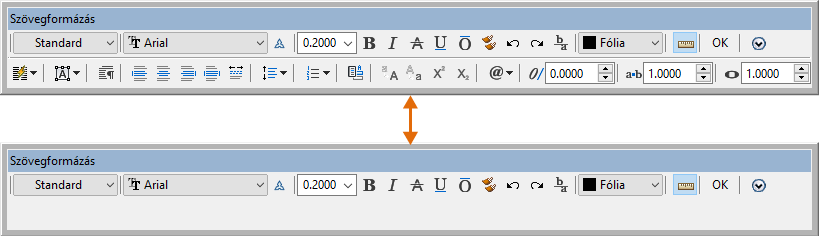
- Vonalzó megjelenítése
-
A vonalzó megjelenését szabályozza. (Táblázatcelláknál és egysoros szövegeknél nem érhető el.)
A helyi menü megjelenítéséhez kattintson a vonalzóra a jobb gombbal.
- Bszöveg szélességének megadása. Adja meg a szélességet, hogy az értéket a program a több oszlopot tartalmazó bekezdéses szöveg minden oszlopára alkalmazza.
- Bszöveg magasságának beállítása. Adja meg a magasságot, hogy az értéket a program a több oszlopot tartalmazó bekezdéses szöveg minden oszlopára alkalmazza.
- Háttér megjelenítése
-
Kijelölése esetén megjeleníti a szerkesztő hátterét. (Táblázatcelláknál nem elérhető.)
- Helyesírás-ellenőrzés
-
Azt adja meg, hogy be vagy ki van-e kapcsolva a Beíráskor helyesírás-ellenőrzés.
- Helyesírás-ellenőrzés beállításai
-
Megjelenik a Helyesírás-ellenőrzés beállításai párbeszédpanel, ahol megadhatja a rajz helyesírás-ellenőrzésekor ellenőrzendő szövegopciókat.
- Szótárak
-
Megjelenik a Szótárak párbeszédpanel, ahol megváltoztathatja azt a szótárat, amelyben a helytelenül írt szavakat a program keresni fogja.
- Szövegkiemelés színe
-
Megadja a kiemelés színét a kiválasztott szöveghez.